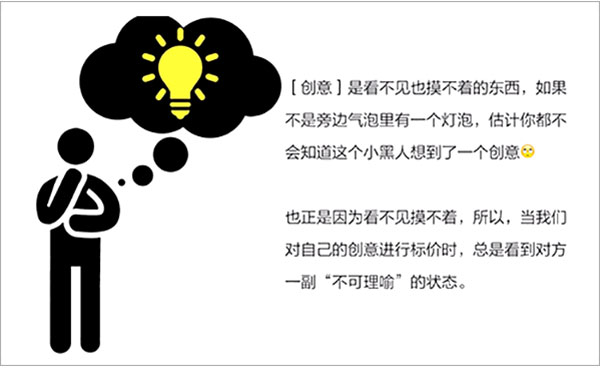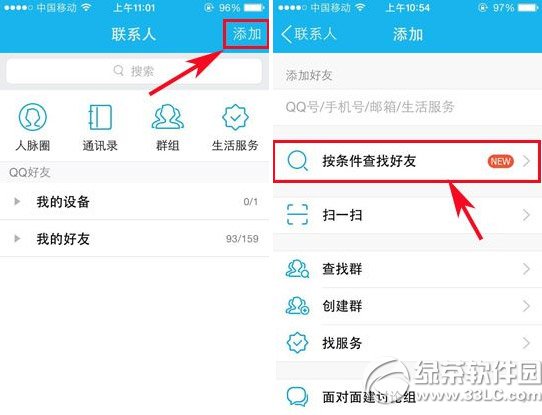萬盛學電腦網 >> 圖文處理 >> Photoshop教程 >> ps調色教程 >> PS給原野美女圖添加秋季青紅色
PS給原野美女圖添加秋季青紅色
今天PS教程帶來Photoshop給荒野中的美女加上流行的秋季青紅色。素材圖片天空有點灰,地面有點暗,調色的時候可以把地面主色轉為紅褐色,天空顏色轉為青綠色,然後把暖色稍微調淡即可。
原圖

圖01
最終效果

圖02
1、打開素材圖片,創建可選顏色調整圖層,對黃色進行調整,參數及效果如下圖。這一步快速把地面顏色轉為黃褐色。
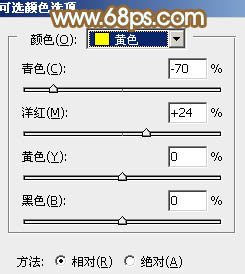
圖03

圖04
2、按Ctrl + J 把當前可選顏色調整圖層復制一層,效果如下圖。

圖05
3、創建色相/飽和度調整圖層,對全圖、紅色,黃色進行調整,參數及效果如下圖。這一步主要把地面的顏色轉為紅褐色。
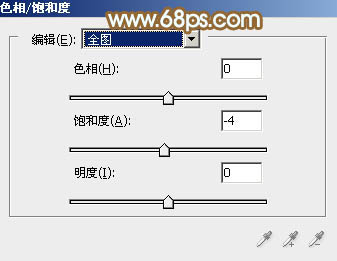
圖06
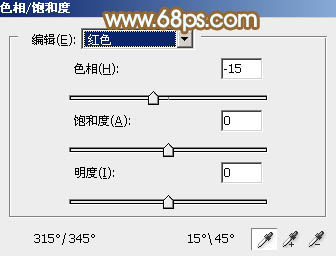
圖07
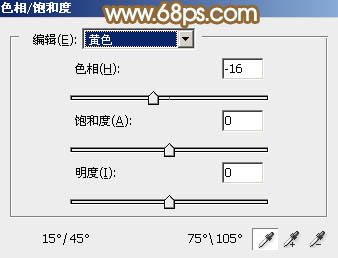
圖08

圖09
相關閱讀:
PS教程:PS制作色彩斑斓雷朋風格海報
http://pcedu.pconline.com.cn/579/5796338.html
PS教程:用PS去除背景中的規則紋路雜物
http://pcedu.pconline.com.cn/578/5784116.html
2添加顏色調整(一)
4、創建可選顏色調整圖層,對紅、黃,白進行調整,參數及效果如下圖。這一步把圖片中的暖色稍微調亮一點,並加強高光顏色。
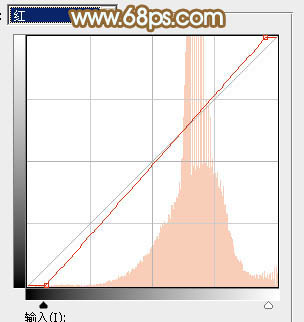
圖10
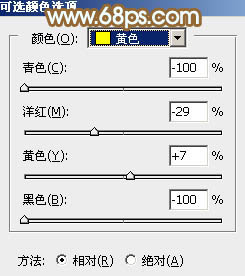
圖11
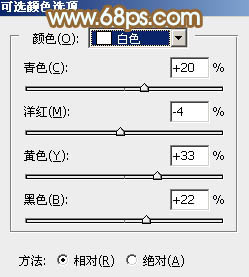
圖12

圖13
5、按Ctrl + J 把當前可選顏色調整圖層復制一層,不透明度改為:30%,效果如下圖。

圖14
6、創建曲線調整圖層,對紅,藍通道進行調整,參數及效果如下圖。這一步給暗部增加褐色。
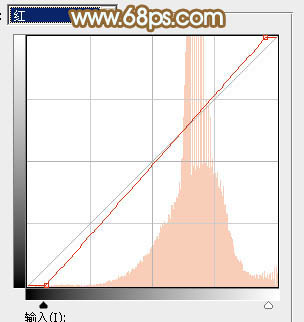
圖15
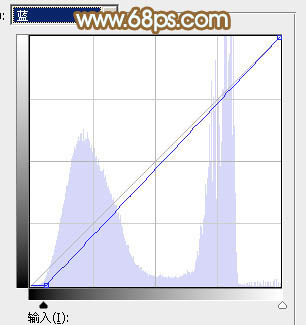
圖16

圖17
相關閱讀:
媲美星際穿越!國外PS大神合成超炫機器人
http://pcedu.pconline.com.cn/573/5739496.html
PS教程:Photoshop快速摳出手繪線稿線條
http://pcedu.pconline.com.cn/573/5739136.html
3添加顏色調整(二)
7、創建可選顏色調整圖層,對紅、黃、白,黑進行調整,參數及效果如下圖。這一步主要給天空部分增加青藍色。
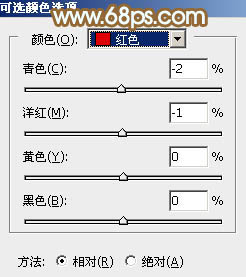
圖18
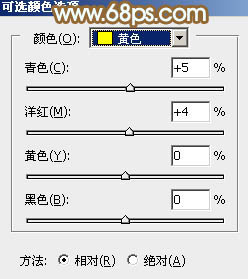
圖19
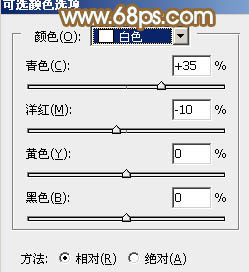
圖20
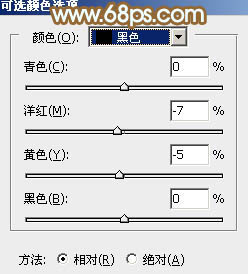
圖21

圖22
8、創建可選顏色調整圖層,對紅、黃、青、白,黑進行調整,參數及效果如下圖。這一步給圖片增加淡黃色。
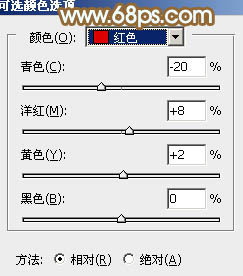
圖23
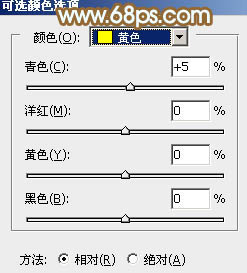
圖24
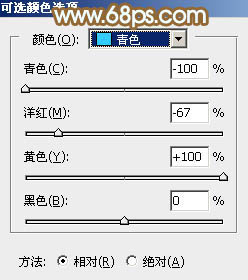
圖25
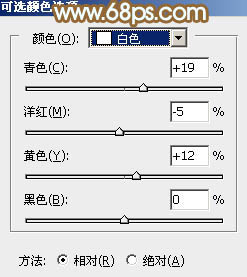
圖26
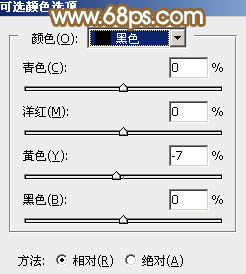
圖27

圖28
- 上一頁:PS設計可愛的卡通剪紙人物場景
- 下一頁:利用PS匹配顏色統一圖片色調